取得しました。 Wi-Fiは簡単なはずですが、かなり複雑に感じることもあります。それを機能させるには、SSID、WLAN、ルーター、さまざまなパスワードなど、多くの技術的な話が必要です。外国語を理解するように求められているように感じることがあります。
しかし、イライラする理由はありません。いくつかの一般的な質問に目を通し、すぐに稼働させるための回答を提供します。
デバイスがネットワークSSIDを要求しています—それは何ですか?
SSIDはサービスセット識別子用。実際の英語では、これはルーターに割り当てられた一意のワイヤレスネットワーク名を意味します。確かに、その名前は32文字の寄せ集めですが、それは正当な理由です。ワイヤレスネットワークが非常に多いため、SSIDは、データが適切な場所に送信されるようにするのに役立ちます。
どこにありますか私のSSID?
ホームネットワークに新しいデバイスをセットアップするときに、SSID番号の入力を求められる場合があります。どうやってそれを見つけることができますか?確認できる場所は2つあります。
- デバイスの場合:ワイヤレスモデムのステッカーを確認します。

- コンピューター上:ウィキハウは、WindowsマシンとMacでネットワークSSIDを見つける方法を説明しています。
Wi-Fi技術のヒント:ワイヤレスネットワーク名をデフォルトのSSIDから覚えやすい名前に変更できます(おそらくそうすべきです)(以下の手順を参照)。なぜあなたはすべきですか?セキュリティのため。工場で指定されたSSID名は、使用しているハードウェアのブランドに関する巧妙な泥棒のヒントを与える可能性があるため、彼/彼女が忍び込むのに役立つ可能性があります。
デフォルトのワイヤレスパスワードはどこにありますか?
ネットワーク名/ SSIDを取得したら、ネットワークのパスワードも必要になります。すべてのデバイスにはデフォルトのパスワードが設定されているため、パスワードを変更していない場合は、モデム/ルーターの下部を確認してください。おそらくそこにあります。そうでない場合は、デバイスに付属の説明書も確認してください。
重要な注意:ネットワークに接続しているデバイスによっては、パスワードはWi-Fiと呼ばれる場合があります。 Fiセキュリティキー、WEPまたはWPAキー(上の写真のように)、またはWPA / WPA2パスフレーズ。これらは、モデムまたはルーターのパスワードの別名です。
それでもうまくいきませんか?さて、これはあなたが専門家に電話しなければならないかもしれないところです(あなたは1-888-225-5837に電話することによってTDSサポートに到達することができます) How To Geekのアドバイスを使用して、パスワードのリセットに関するアドバイスを使用してください。
重要な注意:セキュリティ上の理由から、デフォルトのパスワードを変更することもお勧めします(以下の手順を参照)。繰り返しになりますが、不正なパスワード(つまり、「12345」ではない)を使用しないでください。頻繁に変更することをお勧めします。
ワイヤレスネットワーク名またはパスワードを変更するにはどうすればよいですか?
長押し変更する前に、どの名前を選択するかを検討してください。ネットワークの巧妙な名前または完全な名前は魅力的かもしれません。いくつかのベストプラクティスに従ってください。個人的に意味のある日付を使用しないでください(必ずしも必要ではありません)。セキュリティ上の理由で全員と共有する)、または番号(私たちはあなたを見ています、Wi-Fiネットワーク名として電話番号を持っている人)、そしてハッキングしたくなるほど素晴らしい名前を付けないでください(ええ、退屈ですこの場合は勝ちます。
コンピュータをすでにActiontecに接続している場合、Actiontec 784(最も一般的に使用されるデバイスの1つ)でワイヤレスネットワーク名(SSID)とパスフレーズを変更する方法は次のとおりです。 、イーサネットケーブルまたはワイヤレスで:
1. Webブラウザを開きます(例:Internet Explorer、Chrome、Firefox)。アドレスバーにhttp://192.168.0.1
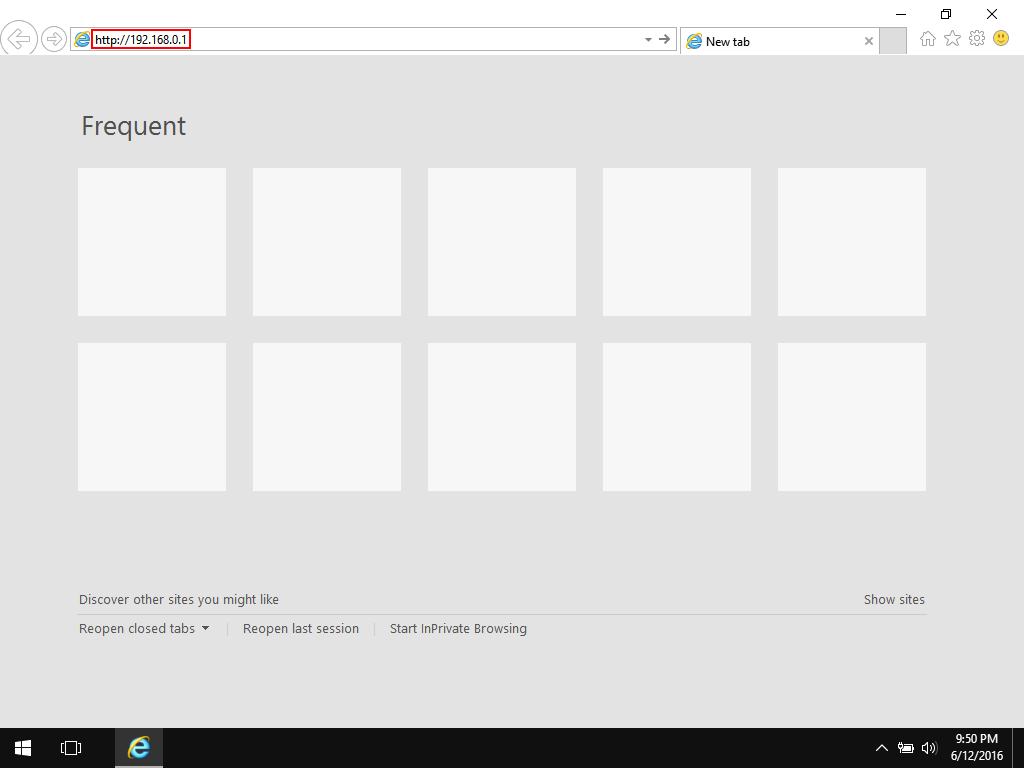
2。これにより、モデムのセットアップページが表示されます。このページで、[ワイヤレス設定]ボタンをクリックします。
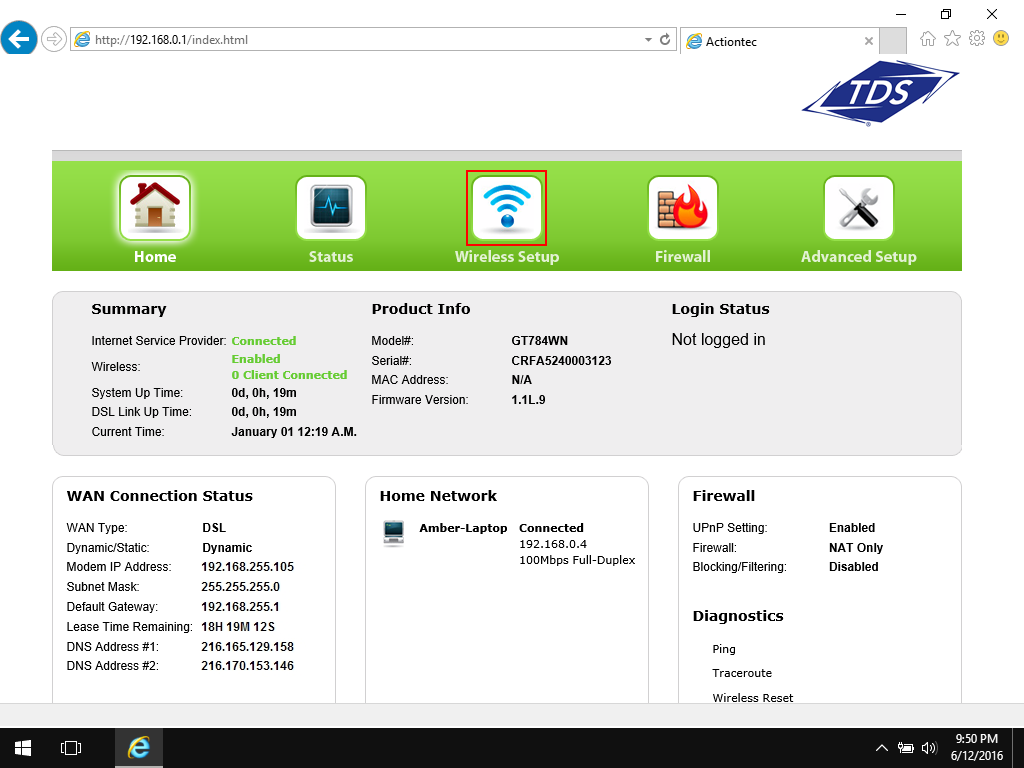
3.ワイヤレスの基本ページで、デフォルト設定を何かに変更できます。覚えやすいです。
- [SSID名]ボックスに、ワイヤレスネットワークに使用する名前を入力します。これは、利用可能なワイヤレスネットワークのリストに表示されるものです。
- [セキュリティキーの種類]設定で、[カスタムキー/パスフレーズを使用する]の横にあるラジオボタンをクリックします。次に、パスワードとして使用するものを下のボックスに入力します。これがワイヤレスパスワードになります。誰もがワイヤレスネットワークに接続できるようにするには、このパスワードを使用する必要があります。パスワードは8文字以上である必要があります。大文字と小文字が区別されるため、パスワードの作成時に大文字を使用する場合は、接続時にも大文字を使用する必要があります。
注:パスワードとして「password」または「123456」を使用しないでください。 (実際、このリストに表示されている場合は、使用しないでください!)。文字、数字、記号を組み合わせて使用するように最善を尽くしてください。それを行う簡単な方法は、「パイナップル」ではなく、ランダムな単語でプレイすることです。P1ne@ appleを実行します。重要なのはランダムな単語を選択することです。1人の人が推測してさまざまな組み合わせを試すことはありません。
- 設定を変更したら、[適用]ボタンをクリックします。
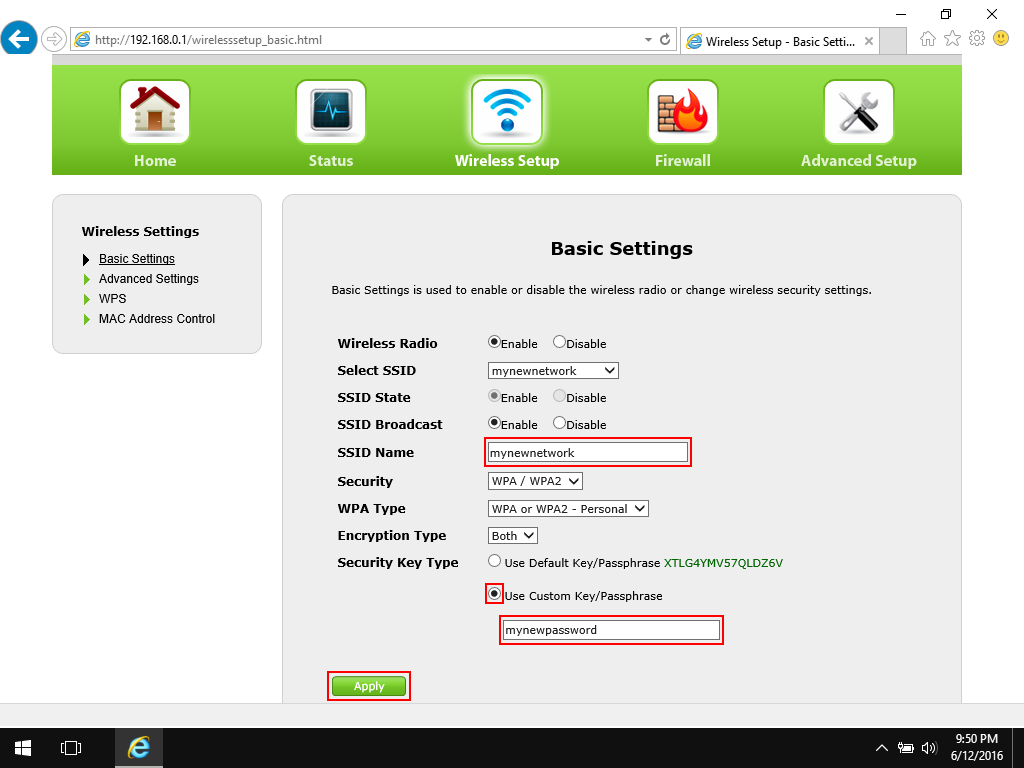
4. [適用]をクリックすると確認画面が表示されます。これでブラウザを終了できます。
注:これらの変更をワイヤレスデバイスの場合、インターネットに接続されていないことに気付くでしょう。これは、ワイヤレスネットワーク設定を変更したばかりであるためです。接続していたネットワークはもう存在しません。この時点で、再接続する必要があります。新しいパーソナライズされた設定を使用して、ワイヤレスネットワークに接続します。
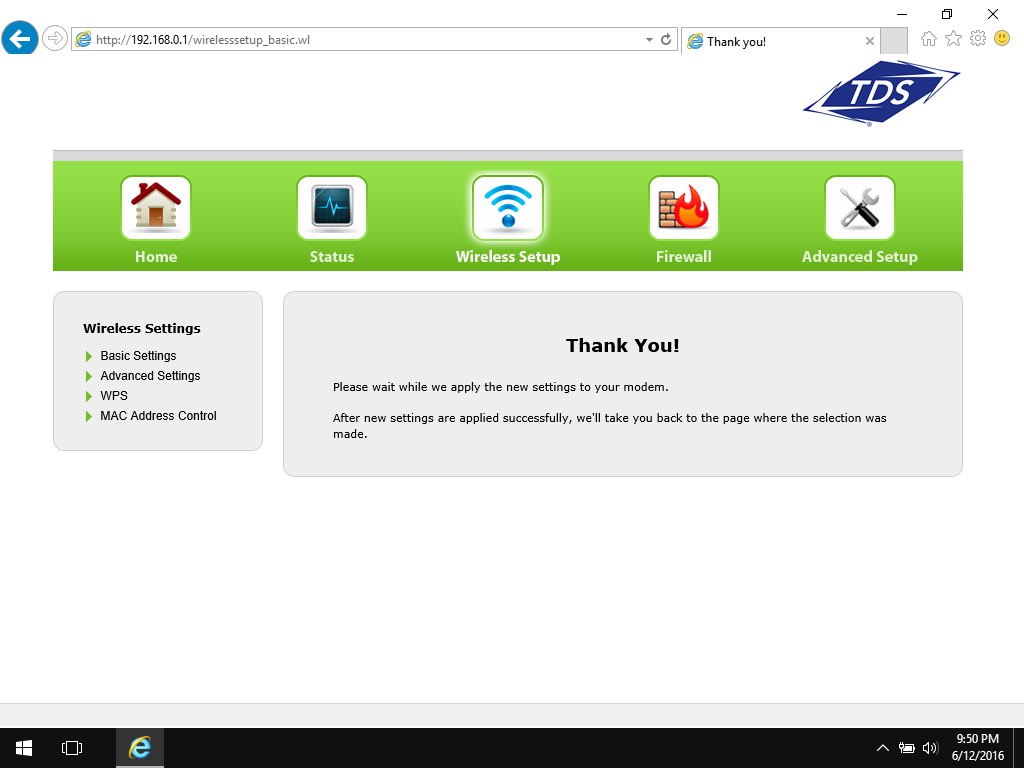
さらにサポートが必要ですか?リモートの一部として高度なWi-Fiトラブルシューティングを提供していますPCサポートサービス。1回限りのヘルプにサインアップすることも、月額サブスクリプションで年間を通じて当社の技術を利用できるようにすることもできます。注:Wi-Fiのサポートだけでなく、最適化も行います。あなたのPC、彼デバイスをセットアップして(プリンタも!)、ポップアップやウイルスをマシンから取り除きます。
遭遇する可能性のあるその他の用語について説明します:
LAN:ローカルエリア通信網。部屋、建物、または建物のグループなど、定義された領域に存在するコンピュータネットワーク。
モデム:モデムは、インターネットに接続するデバイスです。同軸ケーブル、銅線、ファイバー、衛星など、住んでいるインフラストラクチャに接続し、ネットワークを介してより優れたインターネットに接続します。
ルーター:ルーターは、に接続するデバイスです。モデムを使用して、自宅のWi-Fi対応デバイスとインターネットを「共有」します。ルーターはデバイスとインターネットの間にあるため、セキュリティの追加レイヤーとしても機能します。
WEP:有線同等のプライバシー。これはWi-Fiのセキュリティ標準ですが、広く使用されていますが、安全性が最も低くなっています。代わりにWPAまたはWPA2を探してください。
ワイヤレスモデム:ここで少し注意が必要です。モデムがワイヤレスモデムの場合、モデムとルーターの両方として機能します。単一のデバイスがインターネットに接続して共有します。
WLAN:ワイヤレスローカルエリアネットワーク。Wiを設定する場合-自宅でのFiは、あなたがしていることです。独自のミニWLANを作成します。
WPA:Wi-Fi保護アクセス。これは、Wi-Fi経由でデータを暗号化するためのセキュリティ標準です。それは安全性を高めます。 WPA2も表示されます。これは同じアイデアですが、新しい標準です。
WPAキーまたはセキュリティキー:これは、ワイヤレスネットワークに接続するためのパスワードです。 Wi-Fiセキュリティキー、WEPキー、またはWPA / WPA2パスフレーズとも呼ばれます。これは、モデムまたはルーターのパスワードの別名です。
